Sistemul Windows oferă de mult timp suport pentru o varietate de configurații de tastatură. Dacă, de exemplu, scrieți frecvent în două limbi diferite, precum engleza și franceza, este posibil să fie necesară comutarea între diferite dispuneri ale tastaturii. Cea mai rapidă metodă de a realiza această schimbare este, cu siguranță, utilizarea unei scurtături de la tastatură. Windows 10 permite activarea unei comenzi rapide care vă permite să navigați prin toate limbile de introducere pe care le-ați adăugat. În plus, puteți să comutați la o anumită configurație a tastaturii printr-o altă comandă rapidă. Aceasta este o funcție suplimentară a barei de limbă, însă nu este activată implicit, chiar dacă bara de limbă în sine este operațională. Iată cum puteți activa o comandă rapidă de la tastatură pentru a schimba aspectul tastaturii în Windows 10.
Mai întâi, asigurați-vă că aveți adăugate cel puțin două aranjamente diferite de tastatură. Este important să rețineți că acestea sunt distincte de limbile de introducere. Deschideți Panoul de control și navigați la secțiunea Panou de control > Ceas, limbă și regiune > Limbă, apoi faceți clic pe Setări avansate, situat în bara laterală.
În fereastra Setări avansate, derulați până la secțiunea intitulată „Comutarea metodelor de introducere” și selectați opțiunea „Schimbați tastele rapide din bara de limbă”.
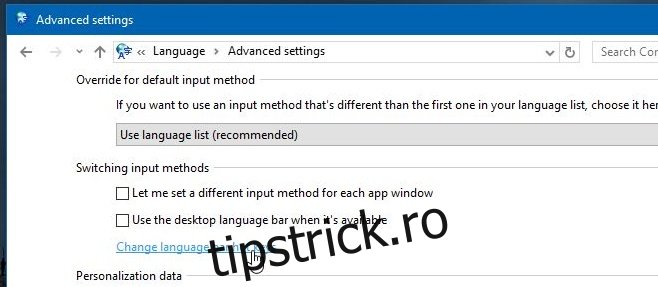
Se va deschide o fereastră numită „Servicii de text și limbi de intrare”. Aici veți putea vedea comanda rapidă utilizată pentru a schimba între limbile de introducere, iar dedesubt veți observa diferitele aranjamente pe care le-ați adăugat.
Selectați un aranjament anume și apăsați butonul „Modificați secvența de taste…”. Activați caseta „Activați secvența de taste” și înregistrați combinația de taste dorită. Puteți utiliza tasta modificatoare Ctrl, sau Ctrl+Shift sau Alt stânga+Shift în combinație cu o tastă numerică de la 1 la 0. Alegeți o scurtătură de la tastatură și faceți clic pe „Ok”, apoi „Aplicați”.
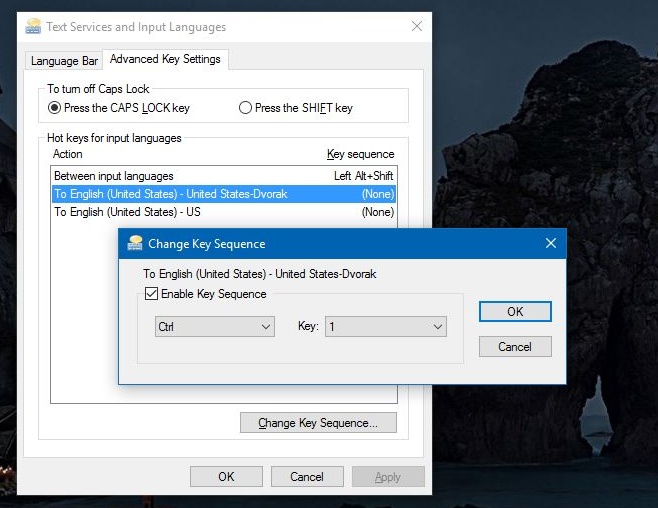
Acum, pentru a schimba aranjamentul tastaturii, tot ce trebuie să faceți este să introduceți comanda rapidă pe care ați configurat-o.
Dacă doriți să modificați comanda rapidă pentru schimbarea limbii de introducere, puteți face acest lucru din aceeași fereastră. Apăsați pe „Între limbile de introducere” și apoi pe „Modificați secvența de taste”. Alegeți o altă scurtătură din opțiunile disponibile.
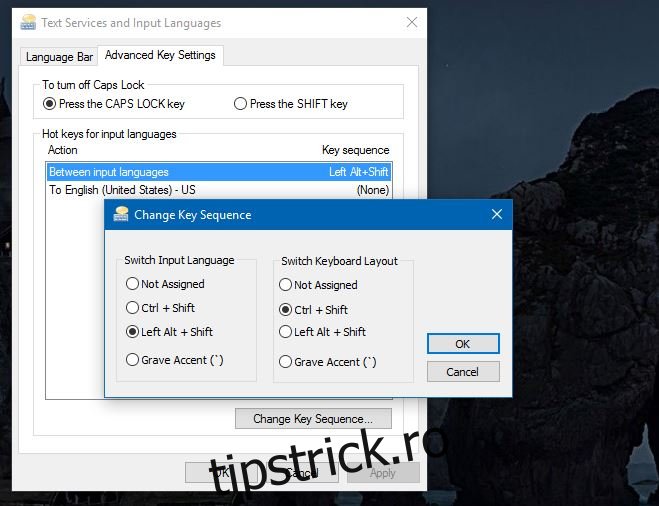
Opțiunile pentru comenzile rapide care schimbă limba de introducere sunt limitate, și ar fi de preferat să mențineți combinația implicită.